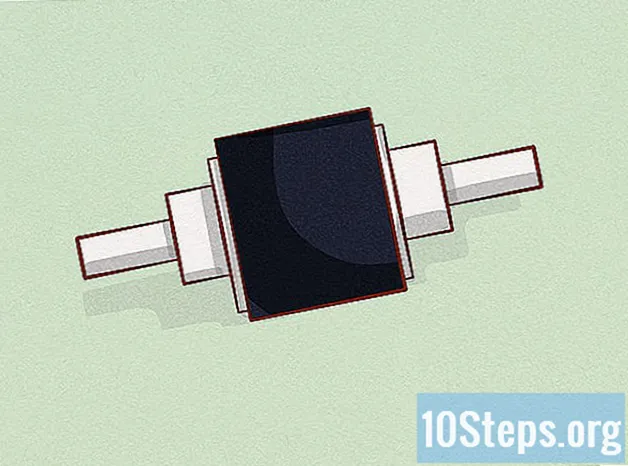విషయము
- దశల్లో
- విధానం 1 ఇంటర్నెట్ ఎక్స్ప్లోరర్ 10 ను అన్ఇన్స్టాల్ చేయండి
- విధానం 2 ఇంటర్నెట్ ఎక్స్ప్లోరర్ 9 ను అన్ఇన్స్టాల్ చేయండి
- విధానం 3 ఇంటర్నెట్ ఎక్స్ప్లోరర్ 8 ను అన్ఇన్స్టాల్ చేయండి
- విధానం 4 ఇంటర్నెట్ ఎక్స్ప్లోరర్ 7 ను అన్ఇన్స్టాల్ చేయండి
ఇంటర్నెట్ ఎక్స్ప్లోరర్ను అన్ఇన్స్టాల్ చేయడం సులభం, మీ వద్ద ఇంటర్నెట్ ఎక్స్ప్లోరర్ ఏ వెర్షన్ ఉన్నప్పటికీ. మీరు మరొక ఇంటర్నెట్ బ్రౌజర్ లేదా ఇంటర్నెట్ ఎక్స్ప్లోరర్ యొక్క మునుపటి సంస్కరణను కలిగి ఉన్నంత వరకు, మీరు తిరిగి రావాలనుకుంటే, ఈ ప్రక్రియకు ఎక్కువ సమయం పట్టదు. మీరు ఇంటర్నెట్ ఎక్స్ప్లోరర్ను కొద్ది నిమిషాల్లోనే అన్ఇన్స్టాల్ చేయాలనుకుంటే, ఈ సాధారణ దశలను అనుసరించండి.
దశల్లో
విధానం 1 ఇంటర్నెట్ ఎక్స్ప్లోరర్ 10 ను అన్ఇన్స్టాల్ చేయండి
-

ప్రారంభ బటన్ క్లిక్ చేయండి. మీరు దీన్ని మీ హోమ్పేజీలో టాస్క్బార్ దిగువ ఎడమవైపున కనుగొనవచ్చు. -

"కార్యక్రమాలు మరియు లక్షణాలు" అని టైప్ చేయండి. పూర్తయినప్పుడు ఎంటర్ నొక్కండి. -

"ఇన్స్టాల్ చేసిన నవీకరణలను వీక్షించండి" క్లిక్ చేయండి. -

"మైక్రోసాఫ్ట్ విండోస్" విభాగానికి క్రిందికి స్క్రోల్ చేయండి. -
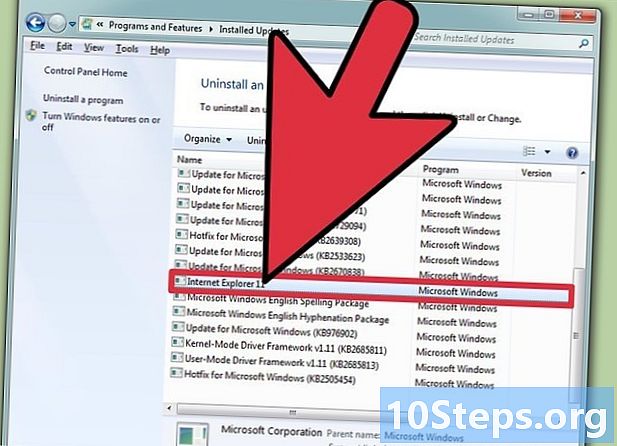
"విండోస్ ఇంటర్నెట్ ఎక్స్ప్లోరర్ 10" ఎంచుకోండి. -

"అన్ఇన్స్టాల్" పై క్లిక్ చేయండి. మీరు ఆపరేషన్ కొనసాగించాలనుకుంటున్నారా అని మీరు ఖచ్చితంగా అడుగుతారు. -

"అవును" పై క్లిక్ చేయండి. -

ప్రక్రియ ముగిసే వరకు వేచి ఉండండి. -
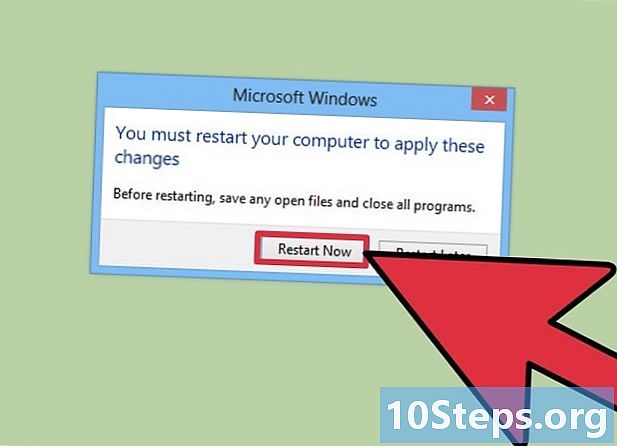
"ఇప్పుడే పున art ప్రారంభించండి" లేదా "తరువాత పున art ప్రారంభించండి" క్లిక్ చేయండి. మీరు ఇంటర్నెట్ ఎక్స్ప్లోరర్ 10 ను అన్ఇన్స్టాల్ చేయడాన్ని పూర్తి చేయాలనుకుంటే, మీరు మీ కంప్యూటర్ను పున art ప్రారంభించాలి. మీరు చివరి దశను తరువాత ఉంచాలనుకుంటే, తరువాత పున art ప్రారంభించడానికి ఎంచుకోండి.
విధానం 2 ఇంటర్నెట్ ఎక్స్ప్లోరర్ 9 ను అన్ఇన్స్టాల్ చేయండి
-

ప్రారంభ బటన్ క్లిక్ చేయండి. ఇది మీ హోమ్పేజీలోని టాస్క్బార్ దిగువ ఎడమ వైపున ఉన్న గుండ్రని ఆకారం. -

శోధన పెట్టెలో "కార్యక్రమాలు మరియు లక్షణాలు" అని టైప్ చేయండి. ఈ ఎంపికను గుర్తించడానికి ఇది వేగవంతమైన మార్గం. -

"ఇన్స్టాల్ చేసిన నవీకరణలను వీక్షించండి" క్లిక్ చేయండి. -

"విండోస్ ఇంటర్నెట్ ఎక్స్ప్లోరర్ 9" పై కుడి క్లిక్ చేయండి. -

"అన్ఇన్స్టాల్" పై క్లిక్ చేయండి. మీరు ఖచ్చితంగా ఈ దశకు వెళ్లాలనుకుంటున్నారా అని అడుగుతారు. -

"అవును" పై క్లిక్ చేయండి. -

"ఇప్పుడే పున art ప్రారంభించండి" లేదా "తరువాత పున art ప్రారంభించండి" క్లిక్ చేయండి. మీరు ఇంటర్నెట్ ఎక్స్ప్లోరర్ 9 ను అన్ఇన్స్టాల్ చేయడాన్ని పూర్తి చేయాలనుకుంటే, మీరు మీ కంప్యూటర్ను పున art ప్రారంభించాలి. మీరు చివరి దశను తరువాత ఉంచాలనుకుంటే, తరువాత పున art ప్రారంభించడానికి ఎంచుకోండి.
విధానం 3 ఇంటర్నెట్ ఎక్స్ప్లోరర్ 8 ను అన్ఇన్స్టాల్ చేయండి
-

ప్రారంభ బటన్ క్లిక్ చేయండి. ఇది మీ హోమ్పేజీలోని టాస్క్బార్ దిగువ ఎడమ వైపున ఉన్న నీలం గుండ్రని ఆకారం. -

"కంట్రోల్ పానెల్" పై క్లిక్ చేయండి. -

"ప్రోగ్రామ్స్" పై క్లిక్ చేయండి. -

"ప్రోగ్రామ్లు మరియు ఫీచర్స్" పై క్లిక్ చేయండి. -

"ఇన్స్టాల్ చేసిన నవీకరణలను వీక్షించండి" క్లిక్ చేయండి. -

"ఇంటర్నెట్ ఎక్స్ప్లోరర్ 8" ఎంచుకోండి. -
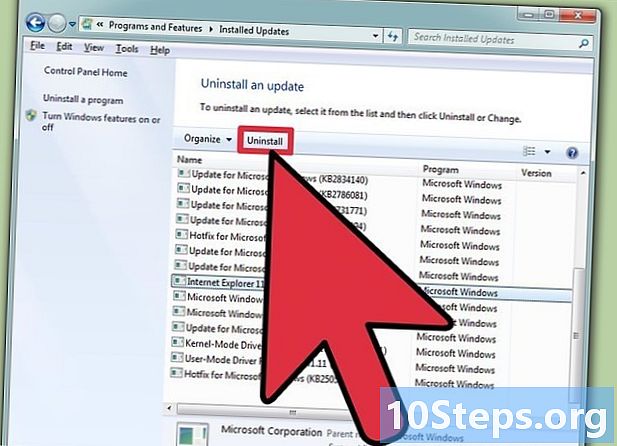
"అన్ఇన్స్టాల్" పై క్లిక్ చేయండి. మీ నిర్వాహక పాస్వర్డ్ లేదా నిర్ధారణ కోసం మీరు ప్రాంప్ట్ చేయబడితే, సంబంధిత సమాచారాన్ని నమోదు చేయండి. మీరు ఈ ఆపరేషన్ పూర్తి చేయాలనుకుంటున్నారా అని మీకు ఖచ్చితంగా తెలుసా. -

"అవును" పై క్లిక్ చేయండి. -
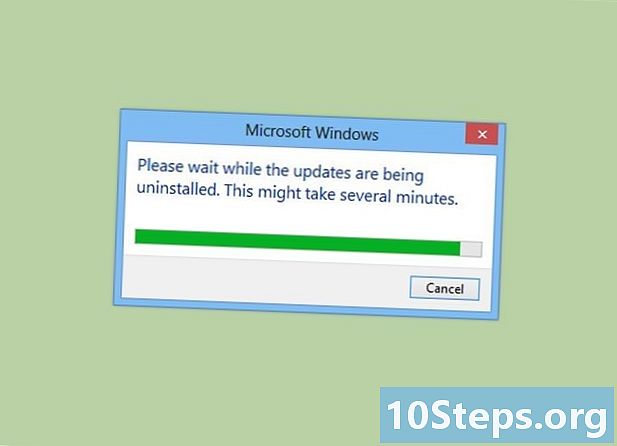
ఇంటర్నెట్ ఎక్స్ప్లోరర్ 8 ని అన్ఇన్స్టాల్ చేయడం మీ కంప్యూటర్ కోసం వేచి ఉండండి. దీనికి కొన్ని క్షణాలు పడుతుంది. -
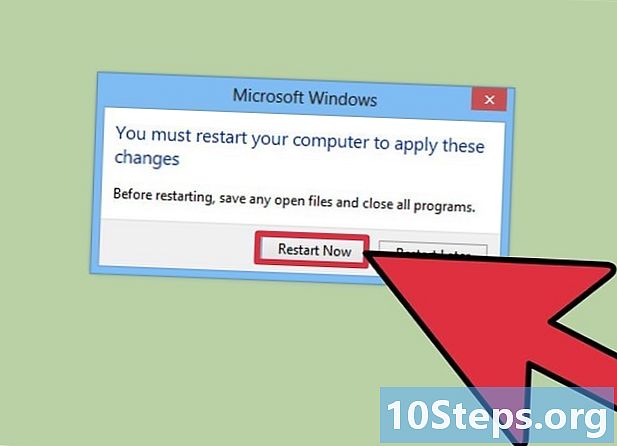
మీ కంప్యూటర్ను పున art ప్రారంభించండి. మీ కంప్యూటర్ను పున art ప్రారంభించడం ప్రక్రియను పూర్తి చేస్తుంది.
విధానం 4 ఇంటర్నెట్ ఎక్స్ప్లోరర్ 7 ను అన్ఇన్స్టాల్ చేయండి
-
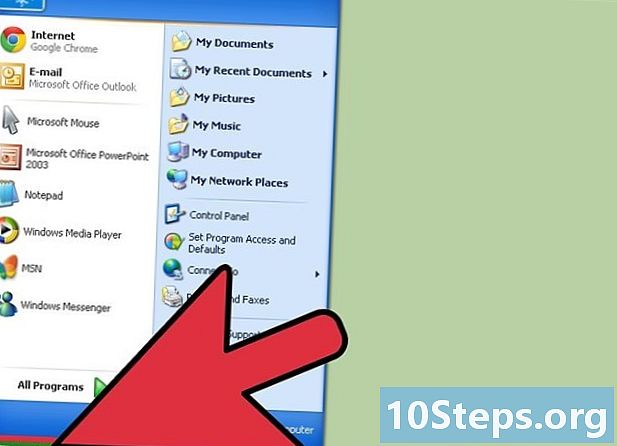
ప్రారంభం క్లిక్ చేయండి. -
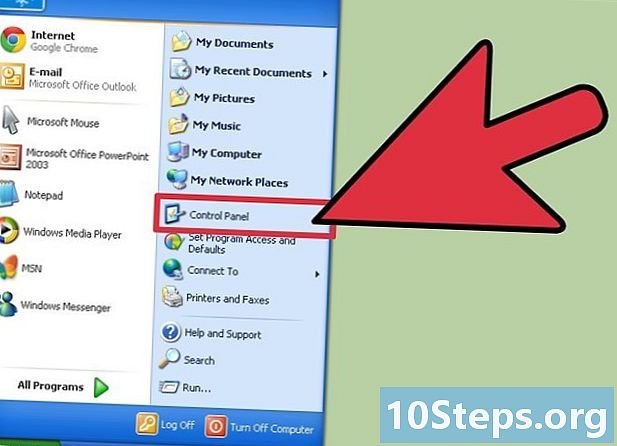
కంట్రోల్ పానెల్ పై క్లిక్ చేయండి. -

"జోడించు లేదా తొలగించు కార్యక్రమాలు" పై క్లిక్ చేయండి. -

"ఇంటర్నెట్ ఎక్స్ప్లోరర్ 7" పై క్లిక్ చేయండి. మీరు ఈ ఎంపికను కనుగొనే వరకు క్రిందికి స్క్రోల్ చేయండి. -

"మార్చండి / తీసివేయి" పై క్లిక్ చేయండి. -

మీ కంప్యూటర్ను పున art ప్రారంభించండి. ఇది ప్రక్రియను పూర్తి చేస్తుంది.